问题描述:刚刚按装好IDEA,想要使用功能强大的lombok,要怎么办?
step1:点击菜单栏里的File,进入settings界面,输入plugins回车,进入 plugins操作界面,点击Browse repositories,输入lombok,选中后install。
step2:在项目中添加lombok的dependency
<dependencies>
<dependency>
<groupId>org.projectlombok</groupId>
<artifactId>lom







 本文介绍了在IntelliJ IDEA中安装Lombok插件的步骤,包括通过File -> Settings -> Plugins搜索并安装Lombok,然后在项目中添加Lombok依赖。接着列举了Lombok的一些常用注解,如@Data、@Cleanup、@NonNull和@Log4j等,供开发者使用。
本文介绍了在IntelliJ IDEA中安装Lombok插件的步骤,包括通过File -> Settings -> Plugins搜索并安装Lombok,然后在项目中添加Lombok依赖。接着列举了Lombok的一些常用注解,如@Data、@Cleanup、@NonNull和@Log4j等,供开发者使用。
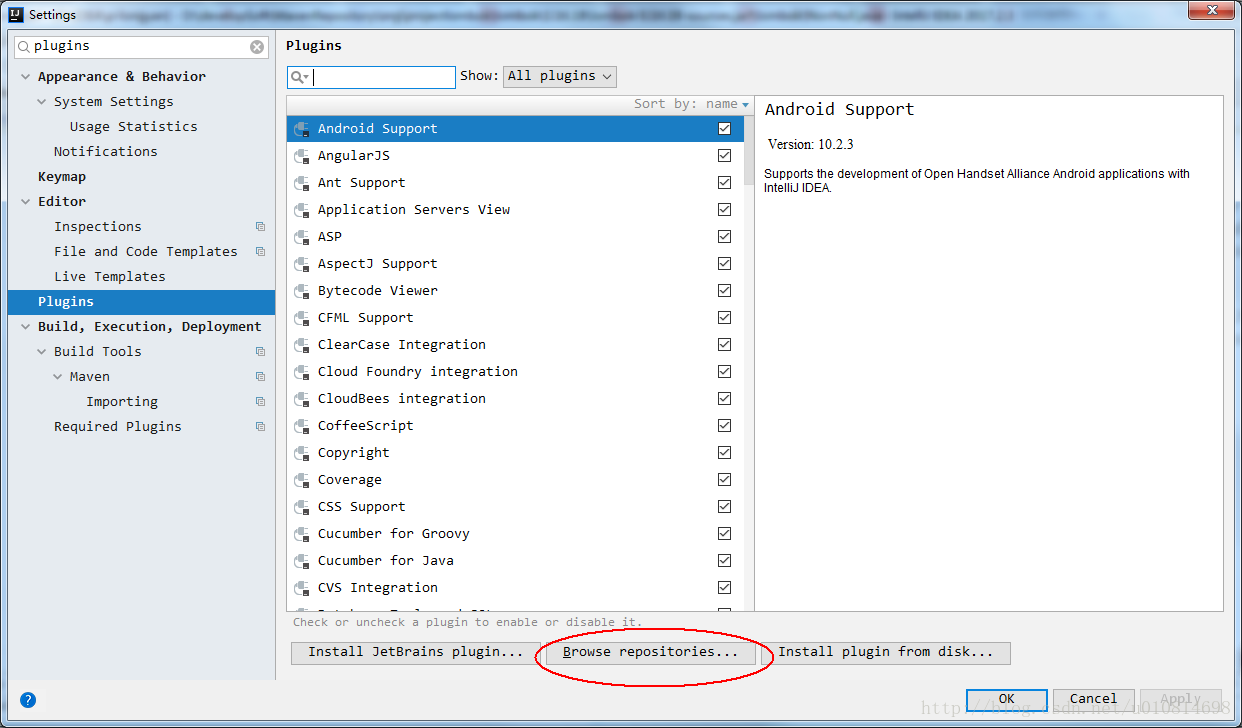
 最低0.47元/天 解锁文章
最低0.47元/天 解锁文章















 3789
3789

 被折叠的 条评论
为什么被折叠?
被折叠的 条评论
为什么被折叠?








